Pagina Iniziale > Gestione della carta > Caricare la carta > Caricamento e stampa utilizzando il vassoio carta > Caricare la carta nel vassoio > Modificare le impostazioni della macchina per stampare su carta prestampata utilizzando il vassoio carta
Modificare le impostazioni della macchina per stampare su carta prestampata utilizzando il vassoio carta
Quando si utilizza carta prestampata per la stampa fronte-retro, modificare le impostazioni della macchina.
- NON caricare tipi e formati diversi di carta nel vassoio carta contemporaneamente. Potrebbero verificarsi inceppamenti o errori di alimentazione della carta.
- Se la posizione di stampa è disallineata rispetto agli oggetti carta prestampata, è possibile regolarla con l'impostazione Posizione di stampa per il vassoio carta.
- Alcuni tipi di carta prestampata possono causare macchie di stampa, a seconda del metodo di stampa e del tipo di inchiostro.
Orientamento
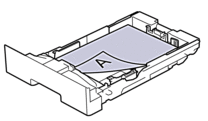 | Per la stampa su 1 lato
|
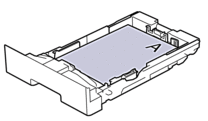 | Per la stampa fronte-retro automatica (rilegatura sul lato lungo)
|
DCP-L3515CDW/DCP-L3520CDW/DCP-L3520CDWE/DCP-L3527CDW
- Premere Menu.
- Premere
 o
o  per selezionare quanto segue:
per selezionare quanto segue: - Selezionare [Stampante]. Premere OK.
- Selezionare [Fronte-retro]. Premere OK.
- Selezionare [Immagine sing.]. Premere OK.
- Selezionare [Alim. fron-retr]. Premere OK.
- Premere Stop/Exit (Stop/Uscita).
DCP-L3555CDW/DCP-L3560CDW/MFC-L3740CDW/MFC-L3740CDWE/MFC-L3760CDW/MFC-L8340CDW/MFC-L8390CDW
- Premere
 .
.  Se la macchina visualizza il menu [Tutte le imp.] nella schermata Home, ignorare il menu [Imp.].
Se la macchina visualizza il menu [Tutte le imp.] nella schermata Home, ignorare il menu [Imp.]. - Premere
 .
.
Questa pagina è stata utile?



